Glavne Poente
- Počnite koristiti Midjourney preuzimanjem Discorda i kreiranjem naloga.
- Registrujte se za Midjourney putem Discorda, izaberite plan pretplate i generišite upite.
- Iskoristite varijacije, parametre i remikse da biste postigli različite rezultate, pre nego što preuzmete svoje slike generisane veštačkom inteligencijom radi kreativne upotrebe.
Midjourney predstavlja jedinstveni generator slika pomoću veštačke inteligencije, čiji proces registracije se razlikuje od uobičajenog. Kako bismo vam olakšali navigaciju, pripremili smo detaljan vodič koji će vam pomoći da započnete sa korišćenjem Midjourney-a.
Korak 1: Preuzmite Discord pre početka kreiranja umetnosti pomoću veštačke inteligencije
Midjourney funkcioniše unutar platforme nazvane Discord, koja služi kao prostor okupljanja za različite online zajednice, poznate kao „serveri“. Server Midjourney je upravo mesto gde možete stvarati AI slike i posmatrati radove drugih korisnika.
Posetite stranicu za preuzimanje Discorda i odaberite odgovarajuću verziju za vaš operativni sistem. Platforma je dostupna i kao mobilna aplikacija, ali za početak preporučujemo preuzimanje desktop verzije za Mac ili Windows. Nakon preuzimanja, sledite korake za instalaciju kako biste završili proces podešavanja.
Po završetku instalacije, posetite Discord stranicu za registraciju kako biste kreirali svoj nalog. Nakon toga, bićete spremni da se registrujete za Midjourney.
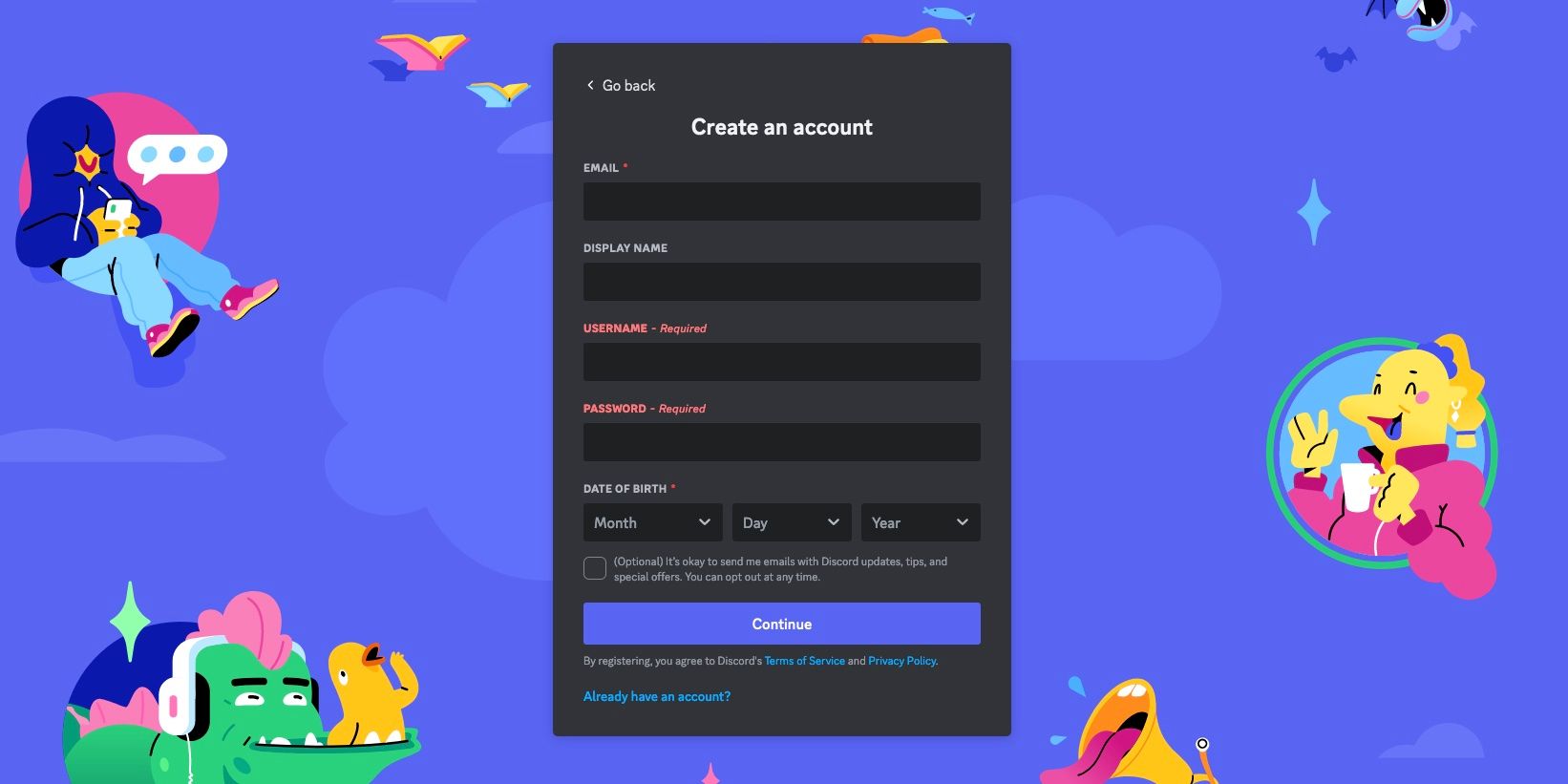
U slučaju potrebe za dodatnom pomoći oko Discorda, ne brinite, ovde možete pronaći sve informacije za početak rada sa Discordom.
Korak 2: Registrujte se na Midjourney da biste započeli sa kreiranjem AI umetnosti
Idite na zvaničnu Midjourney veb stranicu i kliknite na „Pridruži se Beta Verziji“ koji se nalazi u donjem desnom uglu.
Nakon toga, pritisnite „Prihvati Poziv“. Vaš pretraživač će od vas zatražiti da otvorite Discord aplikaciju; u slučaju da se to ne dogodi, kliknite na „Nastavi na Discordu“.
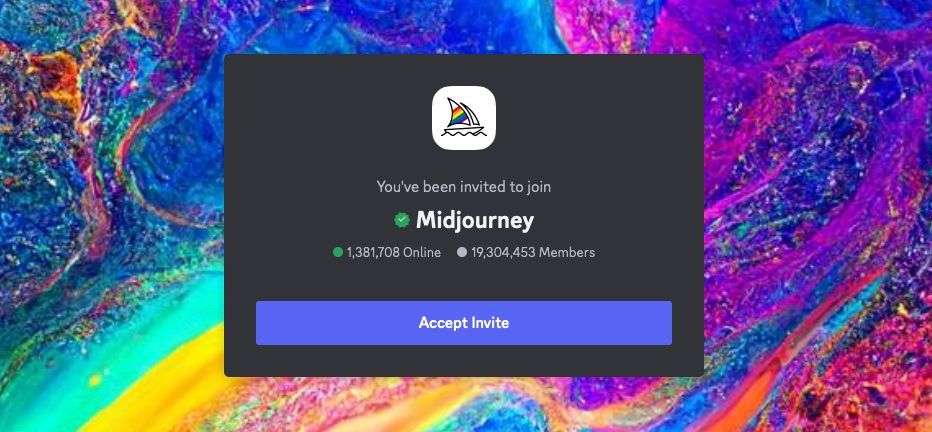
Kada se Discord otvori, odaberite jednu od soba za pridošlice. Možete ih pronaći u navigacionom meniju sa leve strane, pod naslovom „Sobe za novajlije“.
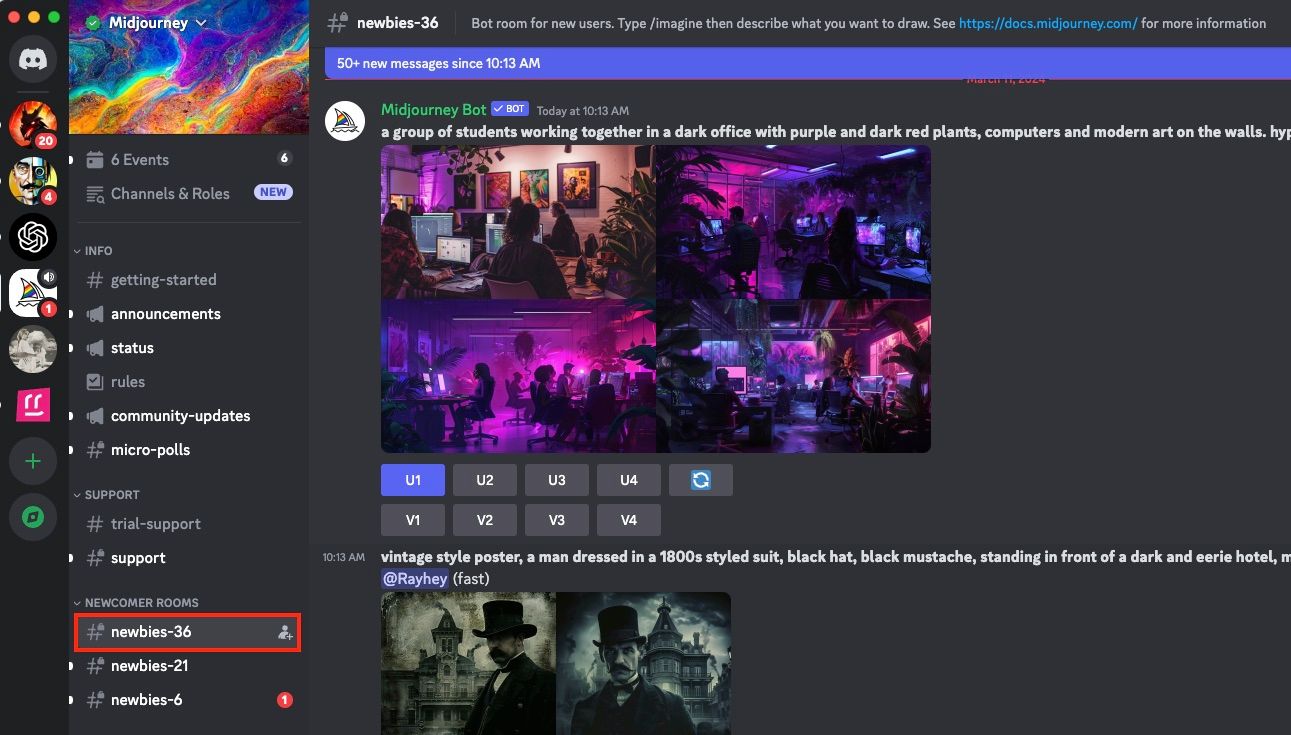
U tekstualni okvir na dnu ekrana, unesite komandu „/subscribe“ i dva puta pritisnite enter na tastaturi.

Dobićete poruku od Midjourney Bota sa linkom za upravljanje vašim nalogom. Klikom na taj link, bićete preusmereni na stranicu sa svim dostupnim planovima pretplate. Na kraju, odaberite i kupite željeni plan pretplate.
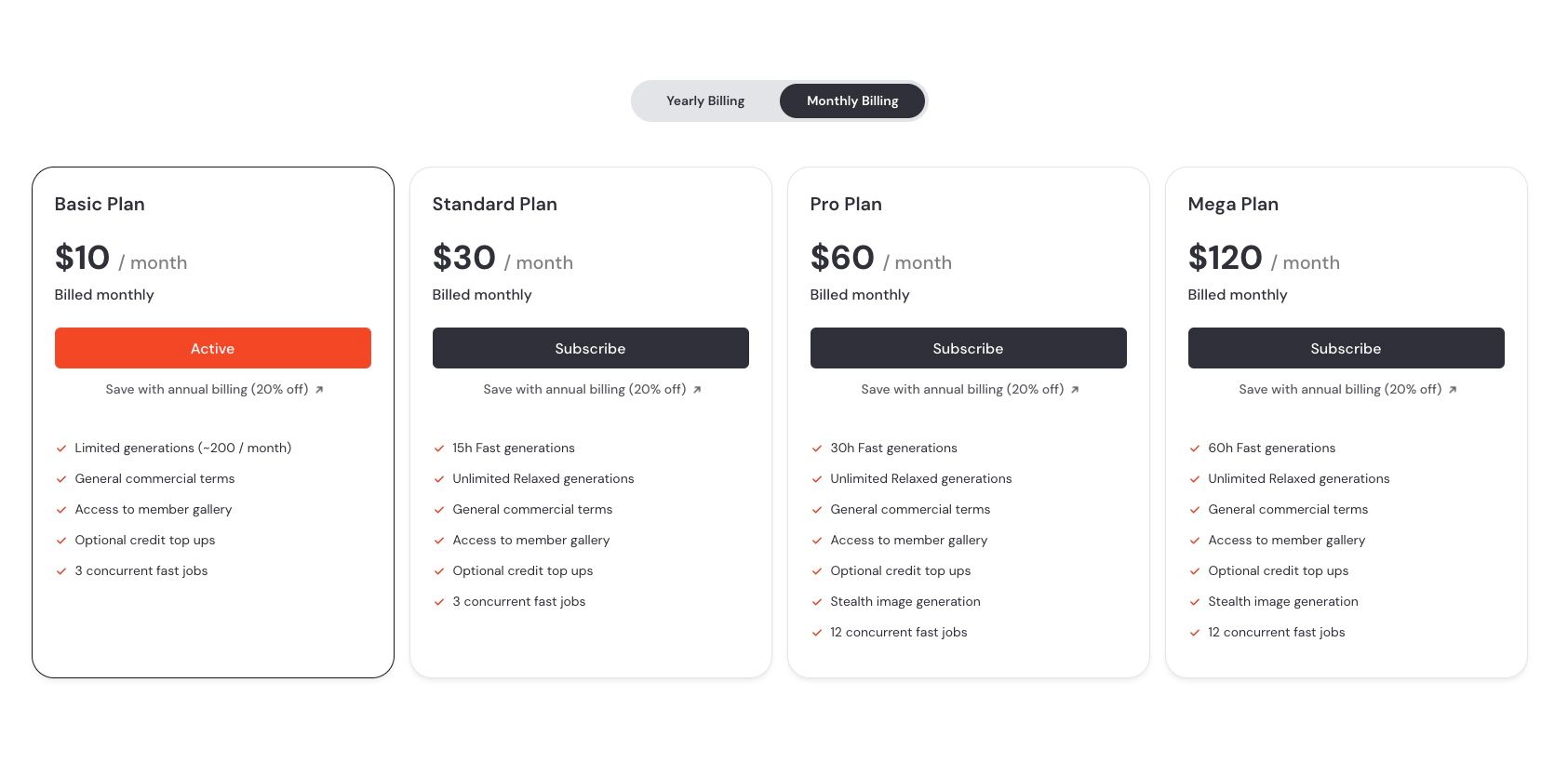
Iako trenutno nije moguće koristiti besplatnu probnu verziju, Midjourney i dalje predstavlja odličnu vrednost. Osnovni plan po ceni od 10 USD mesečno pruža dovoljno vremena za kreiranje stotina slika i mogućnost otkazivanja u bilo kom trenutku.
Korak 3: Kako kreirati upit koristeći Midjourney
Vratite se u jednu od soba za pridošlice, koje nose naziv „Newbies“ praćeno brojem. Bilo koja od ovih soba će biti odgovarajuća.
S obzirom da je veliki broj korisnika istovremeno aktivan u kreiranju slika na ovim kanalima, može biti izazovno pratiti sopstveni rad. Kako biste to izbegli, preporučujemo da otvorite privatni razgovor sa Midjourney Botom, gde ćete moći da generišete sve vaše slike na jednom mestu.
Za otvaranje privatnog razgovora, kliknite na ime Midjourney Bota gde god da ga vidite na kanalu. U polje za poruke koje se pojavi, unesite „Zdravo“ i pritisnite enter.
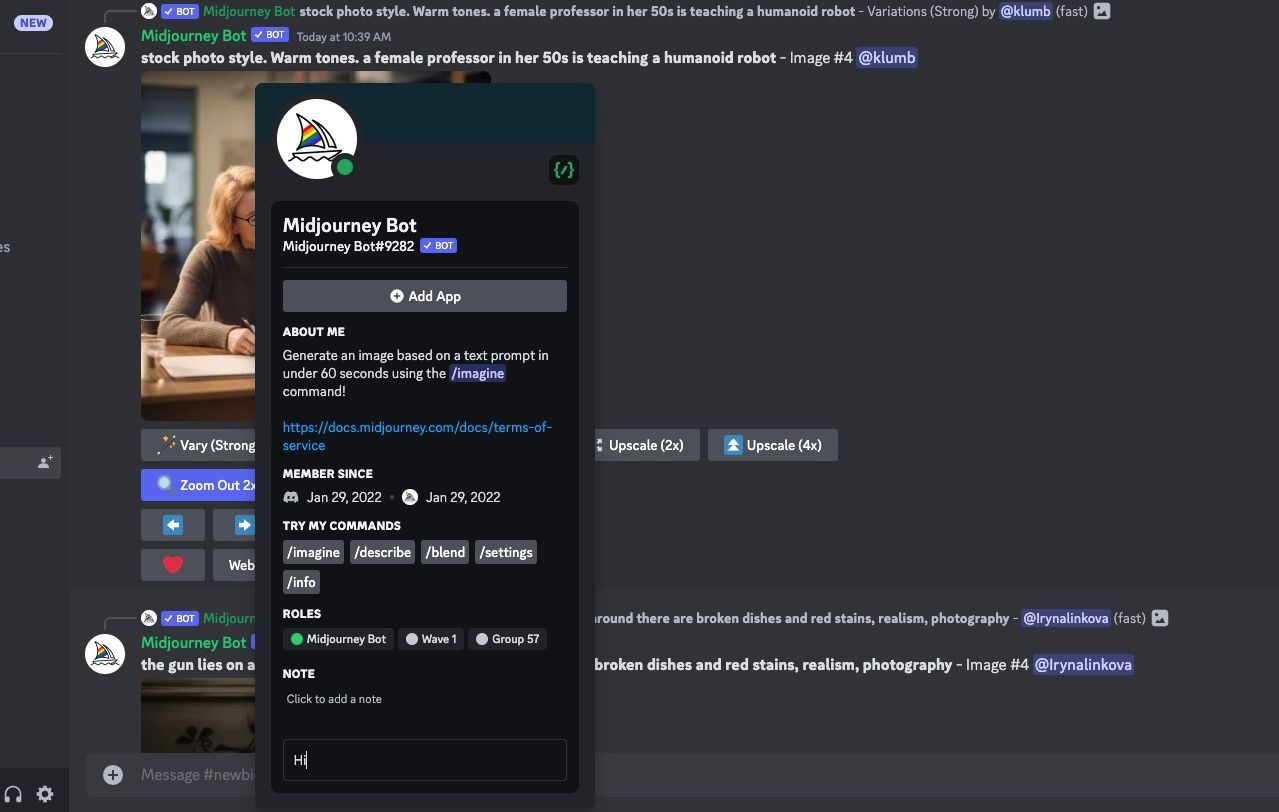
Nakon otvaranja privatnog razgovora, spremni ste da počnete. Da biste pokrenuli Midjourney generisanje slike, potrebno je da aktivirate Discord komandu. Jednostavno unesite „/imagine“, a zatim počnite da opisujete šta želite da Midjourney kreira.

Midjourney će kao rezultat generisati četiri slike za svaki upit. Ukoliko vam se svidi jedna od njih, možete koristiti „U“ dugmiće da biste je izdvojili iz grupe. Gornje leva i desna slika su U1 i U2, dok su donje leva i desna U3 i U4.
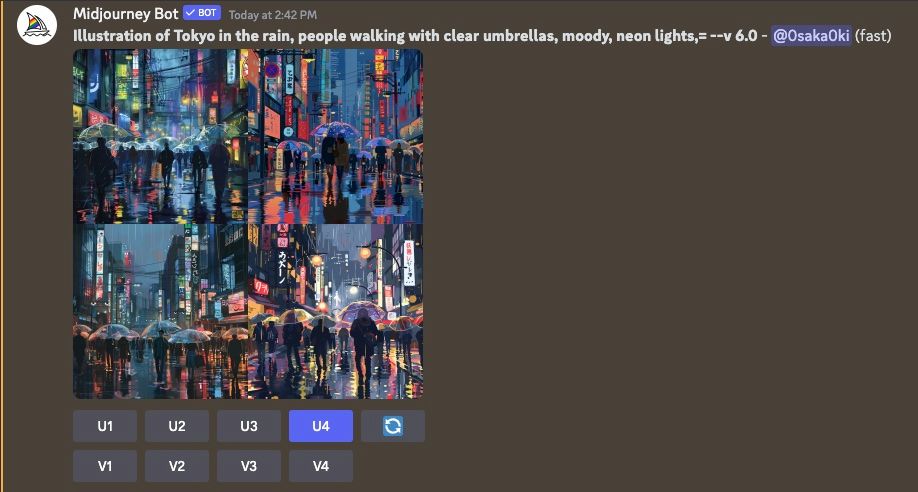
Postoji bezbroj ideja za kreiranje umetnosti pomoću veštačke inteligencije, stoga slobodno pustite mašti na volju.
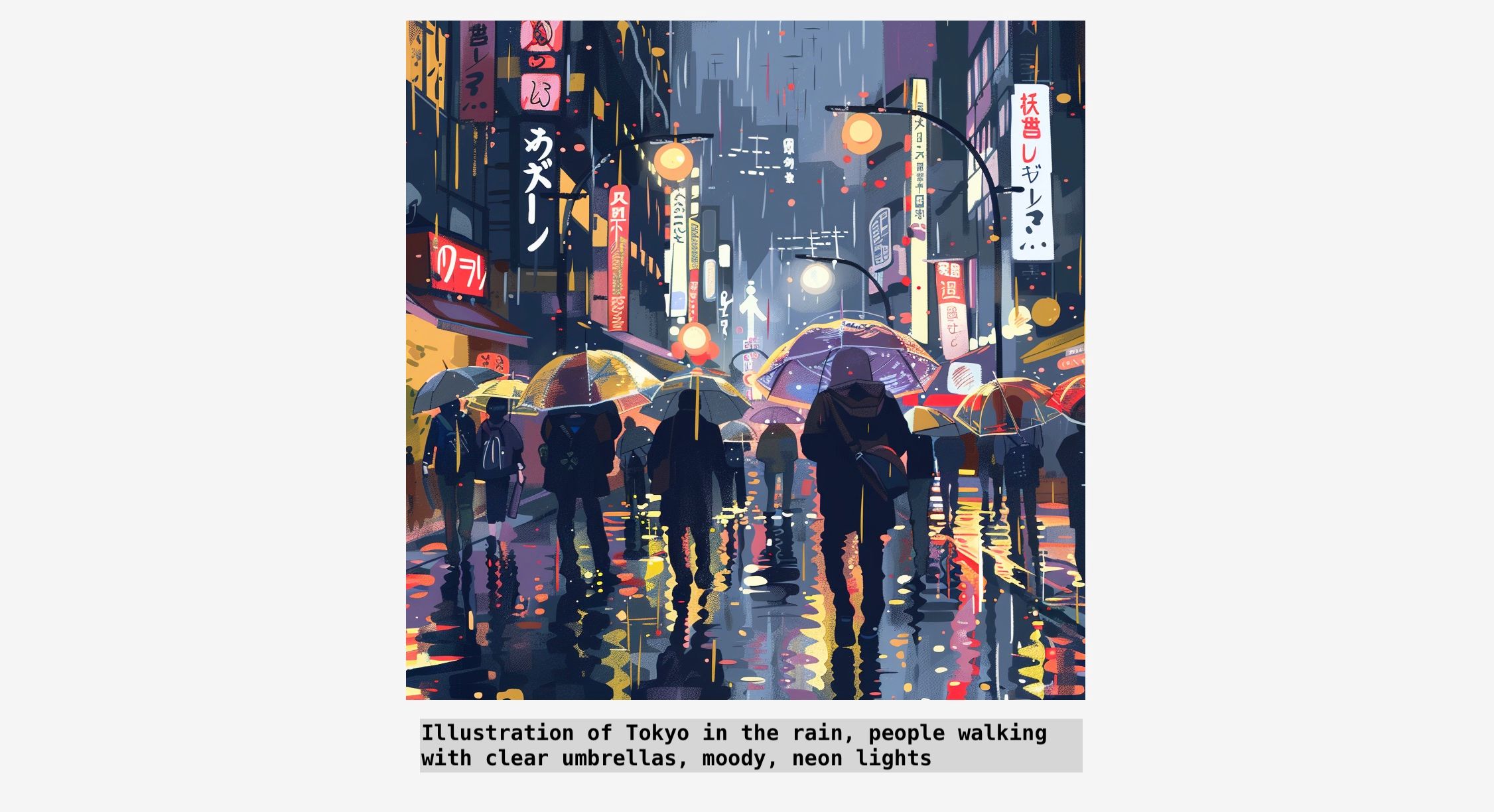
Korak 4: Kreiranje varijacija u vašoj AI umetnosti u okviru Midjourney-a
Ispod svakog seta slika nalaze se dugmići označeni sa V1 do V4. Oni odgovaraju slikama u setu, počevši od gornje leve i desne (V1 i V2), pa naniže do donje leve i desne (V3 i V4).
Kada kliknete na jedan od ovih dugmića, Midjourney će kreirati varijaciju te slike. Ovo je korisno za razvijanje ideje dok ne dobijete sliku koja vam se zaista dopada.
Ova funkcija podseća na igru ruleta, jer je izlaz nasumičan. Da biste stekli kontrolu nad varijacijama, potrebno je uključiti „Remix“ opciju.
U tekstualni okvir unesite komandu „/remix“ i dva puta pritisnite enter. Dobićete poruku koja potvrđuje da je „Remix“ režim aktiviran. Sada, kada pritisnete dugme „V“ na slici, pojaviće se prozor „Remix Prompt“.
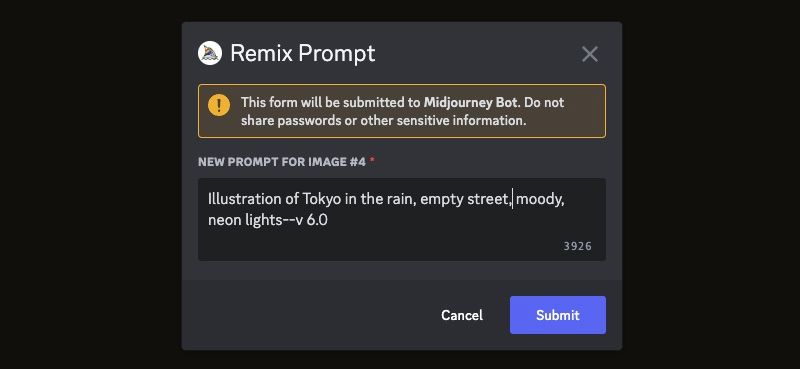
Ovu funkciju možete iskoristiti da napravite izmene u originalnom upitu. Slobodno dodajte nove teme, promenite boje ili modifikujte bilo koji drugi aspekt slike. S obzirom da je u pitanju varijacija, Midjourney će osigurati da kreira sliku koja je bliska kompoziciji originala.
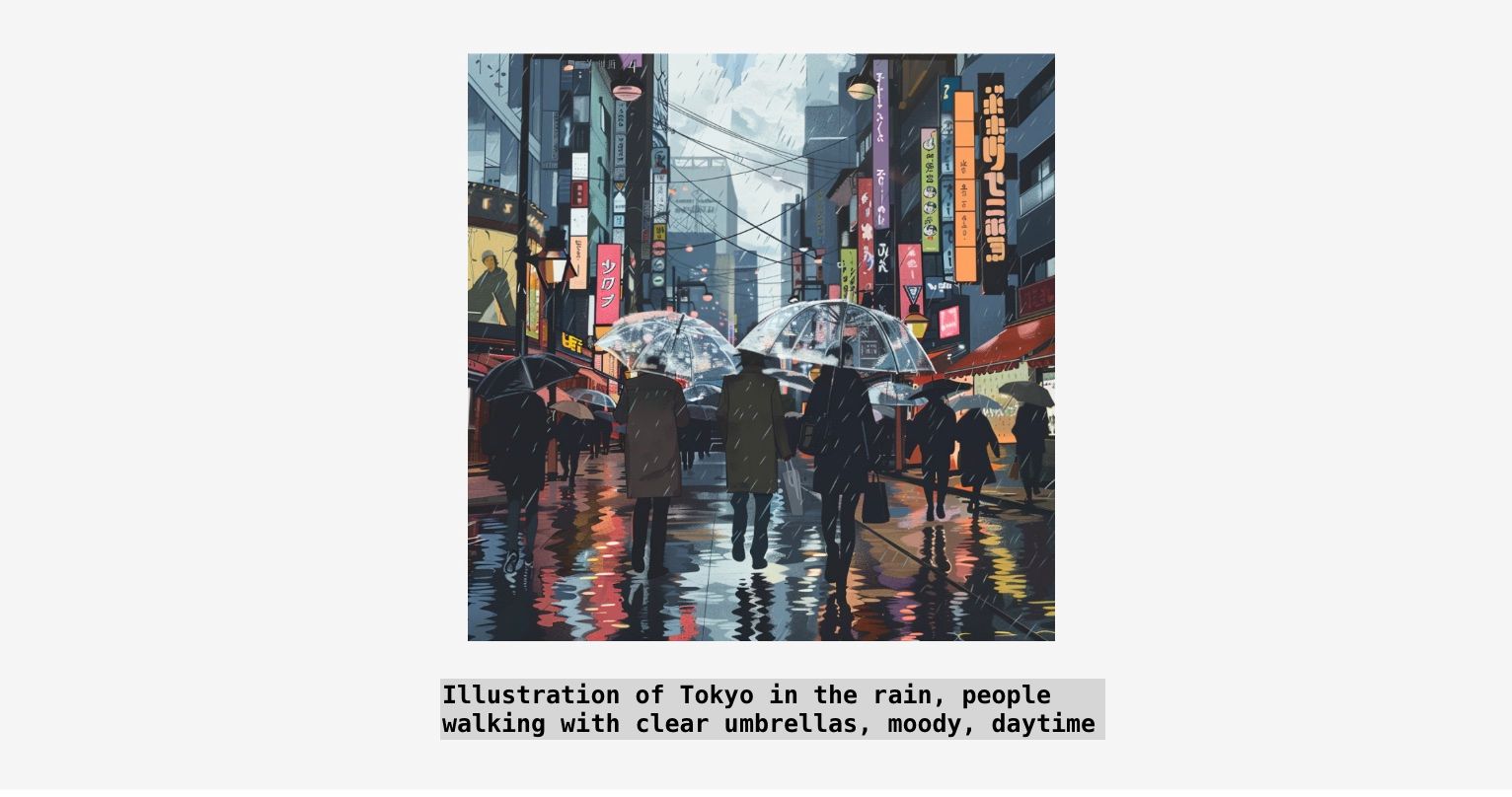
Korak 5: Kako postići najbolje rezultate sa vašom AI umetnošću u okviru Midjourney-a
Kako biste u potpunosti iskoristili Midjourney, možete u svoj upit uključiti različite parametre. Ovi parametri su poput oznaka koje dodajete na kraj upita kako biste Midjourney-u dali specifične instrukcije o ponašanju.
Kako promeniti odnos širine i visine u vašoj Midjourney AI umetnosti
Jedna od najkorisnijih komandi koju treba da znate na samom početku je ona za odnos stranica, a koristi oznaku „–ar“. Pomoću ovog parametra možete promeniti sliku iz podrazumevanog kvadratnog oblika u pejzaž ili portret.
Na slici ispod, dodali smo „–ar 2:1“ na kraj upita, što je rezultiralo širokougaonom slikom prizora.
Kompletan upit glasi:
- /imagine Ilustracija Tokija na kiši, ljudi koji hodaju sa prozirnim kišobranima, atmosfera, dan –ar 2:1

Možete istražiti različite razmere u Midjourney-u i saznati koji odnos se koristi za slike profila, slike radne površine, štampanje fotografija i još mnogo toga.
Kako poboljšati vaše AI slike u okviru Midjourney-a
Povećanje rezolucije vaše slike do najvišeg nivoa je još jedna bitna karakteristika koju treba razumeti.
Prvo, odaberite sliku koju želite da poboljšate koristeći „U“ dugmiće, kao što smo radili u koraku 3. Kada izdvojite sliku, kliknite na dugme „Poboljšaj (suptilno)“. Ako koristite stariju verziju Midjourney-a, dugme će biti označeno kao „Upscale (4x)“.
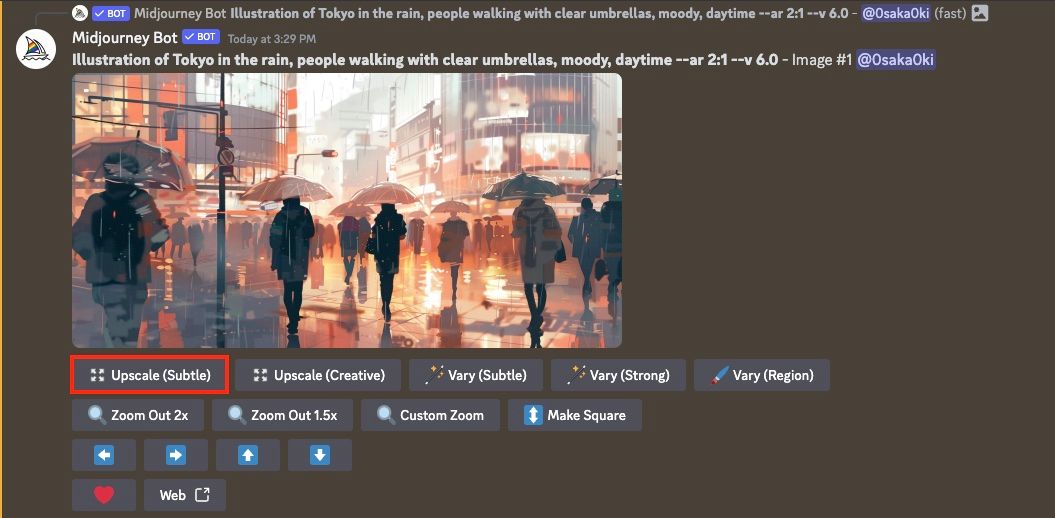
Korišćenje drugih parametara u okviru Midjourney-a
Postoji veliki broj različitih parametara koje možete koristiti da biste fino podesili rezultate u Midjourney-u, kao što su haos, stil i neobični parametri. Svaki od njih može imati značajan uticaj na slike generisane veštačkom inteligencijom.
Možete istražiti kompletan spisak parametara u zvaničnoj Midjourney dokumentaciji.
Korak 6: Kako preuzeti sliku generisanu pomoću veštačke inteligencije sa Midjourney-a
Kada ste spremni da preuzmete sliku, prvo izdvojite sliku iz seta koristeći „U“ dugmiće, a zatim kliknite na sliku da biste je prikazali.
U donjem levom uglu slike, kliknite na „Otvori u pregledaču“. U pregledaču možete desnim klikom na sliku odabrati opciju „Sačuvaj sliku kao“.

Korak 7: Kako iskoristiti svoju AI umetnost
Sada kada ste savladali osnove korišćenja Midjourney-a, postoji mnogo načina da iskoristite ovaj generator slika pomoću veštačke inteligencije.
Kreiranje prilagođenih slika za radnu površinu pomoću Midjourney-a je savršen izgovor za kreiranje AI umetnosti i odličan način da je prikažete.

Još jedan zanimljiv način da koristite Midjourney je da kreirate AI autoportrete kako biste zamenili svoju profilnu sliku. Ovo uključuje korišćenje naprednijih funkcija, kao što je postavljanje sopstvene slike kao reference za AI model.
Takođe, možete se baviti tipografijom i koristiti Midjourney za kreiranje teksta. Ili kombinujte sve ove tehnike kako biste napravili savršen logotip pomoću Midjourney-a.
Postoji veliki broj AI generatora slika na raspolaganju, ali Midjourney se smatra jednom od najnaprednijih opcija dostupnih svima koji se bave AI umetnošću. Rezultati dobijeni pomoću Midjourney-a često su zapanjujući.
Početak rada sa Midjourney-em nije tako komplikovan kao što se na prvi pogled čini. Midjourney je moćan alat sa bogatim skupom funkcija, i čim počnete da eksperimentišete, ubrzo ćete početi da kreirate sopstvena remek-dela.